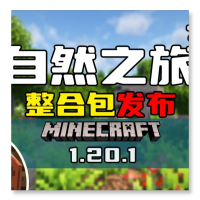自己安装安卓系统,探索个性化定制与系统优化的新境界
时间:2025-01-12 来源:网络 人气:
你有没有想过,自己的电脑也能装上安卓系统,就像拿着手机一样操作呢?没错,今天就来带你一起探索这个神奇的旅程,让你轻松学会如何在电脑上安装安卓系统!
一、安卓系统,电脑也能玩?
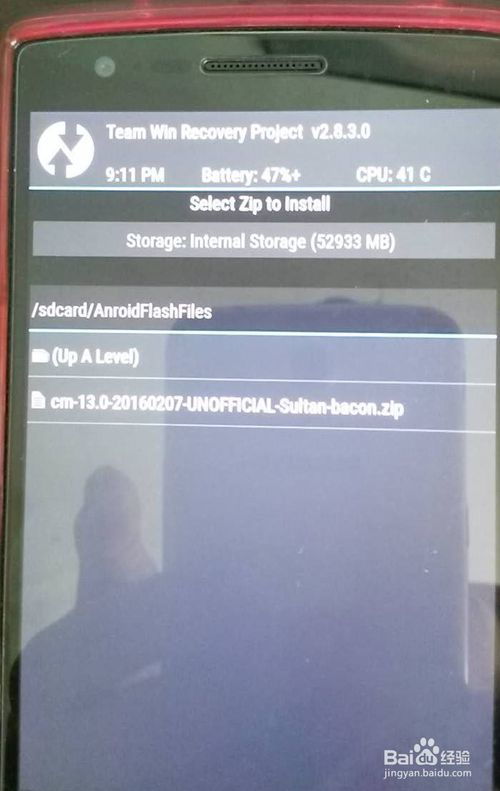
你可能觉得这有点不可思议,但事实就是如此。安卓系统原本是为手机设计的,但现在,通过一些特殊的软件和工具,我们可以在电脑上完美运行安卓系统。这样一来,你就可以在电脑上玩手游、使用安卓应用,甚至还能进行一些手机上才能完成的任务。
二、准备工作,不容忽视
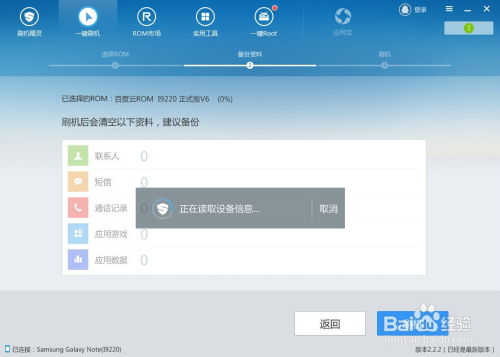
在开始安装之前,我们需要做一些准备工作。首先,你需要一台电脑,最好是配置较高的,因为安卓系统对硬件的要求相对较高。其次,你需要下载安卓系统的映像文件,也就是我们常说的ISO文件。这里推荐使用Android-x86系统,它是一个专为电脑设计的安卓系统,兼容性非常好。
三、安装步骤,手把手教你
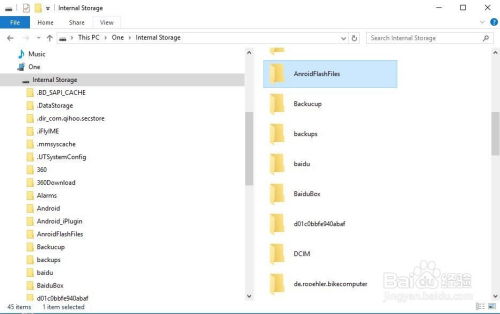
1. 安装VMware虚拟机:首先,我们需要安装一个虚拟机软件,比如VMware。下载并安装VMware后,打开软件,创建一个新的虚拟机。
2. 选择操作系统:在创建虚拟机的过程中,选择“安装操作系统从光盘映像文件”选项,然后选择你下载的Android-x86 ISO文件。
3. 配置虚拟机:接下来,你需要配置虚拟机的硬件参数,比如CPU、内存、硬盘等。这里建议分配至少2GB的内存和20GB的硬盘空间。
4. 启动虚拟机:配置完成后,点击“启动虚拟机”,等待系统加载。
5. 安装安卓系统:在虚拟机中,你会看到一个安装向导,按照提示进行安装即可。安装过程中,可能会需要重启虚拟机。
6. 安装驱动程序:安装完成后,你可能需要安装一些驱动程序,比如显卡驱动、网络驱动等,以确保系统正常运行。
四、使用安卓系统,轻松上手
安装完成后,你就可以在电脑上使用安卓系统了。你可以下载各种安卓应用,安装游戏,甚至还能使用安卓手机上的应用。不过,需要注意的是,电脑上的安卓系统与手机上的安卓系统还是有所不同的,比如屏幕分辨率、触摸操作等。
五、注意事项,避免踩坑
1. 硬件要求:安卓系统对硬件的要求较高,如果你的电脑配置较低,可能会出现卡顿、运行缓慢等问题。
2. 兼容性问题:由于安卓系统是专为手机设计的,因此在电脑上运行时,可能会出现一些兼容性问题。
3. 数据备份:在安装安卓系统之前,请确保备份重要数据,以免在安装过程中丢失。
4. 更新系统:定期更新安卓系统,以确保系统安全性和稳定性。
通过以上步骤,你就可以在电脑上安装并使用安卓系统了。快来试试吧,相信你一定会爱上这个全新的体验!
教程资讯
教程资讯排行